4 월 업데이트 2024: 우리의 최적화 도구를 사용하여 오류 메시지를 받지 않고 시스템 속도를 늦추십시오. 지금 다운로드 이 링크
- 다운로드 및 설치 여기에 수리 도구.
- 컴퓨터를 스캔하도록 합니다.
- 그러면 도구가 컴퓨터 수리.

이 가이드에서는 "Steam이 오버레이 현지화 파일을 로드하지 못했습니다" 오류를 수정하는 방법을 보여줍니다. 디지털 게임 유통 서비스는 소개가 필요 없습니다. 좋아하는 게임을 다운로드하고 구매하는 과정을 완전히 단순화했습니다. 소셜 커뮤니티 기능, 자동 게임 업데이트 또는 파일 무결성 수정도 칭찬할 만합니다.
그러나 때때로 몇 가지 문제가 있습니다. 최근에 많은 사용자가 오버레이 위치 파일 문제에 대해 Steam 포럼에 불만을 제기했습니다. 이 가이드에서는 이 오류의 가능한 모든 원인을 지적합니다. 그런 다음 Steam에서 오버레이 현지화 파일 로드 실패 오류를 수정하는 방법을 보여드리겠습니다. 자세한 지침을 따르십시오.
"오버레이 현지화 파일 로드 실패"의 이유는 무엇입니까?

- 관리자 액세스 권한 없음: 사용자 계정 제어(UAC)와 관련된 엄격한 보안 규칙이 있는 경우 기본 실행 파일에 관리자 액세스 권한이 없는 경우에도 이 오류가 발생할 수 있으므로 새 업데이트를 설치할 때 특정 파일을 수정할 수 없습니다.
- 손상된 clientregistry.blob 파일: Steam의 수정된 이전 버전을 사용하는 경우 clientregistry.blob 파일이 손상되었을 수 있습니다.
- 손상된 Steam 설치: 특정 상황에서 다음과 같은 경우 이 오류가 발생할 수 있습니다. Steam 설치 폴더가 손상되었습니다.
- 방화벽에 의해 차단된 연결: 기본 제공 방화벽의 심각도에 따라 가양성으로 인해 Windows Defender + Windows 방화벽에 의해 연결이 차단된 경우에도 이 오류가 표시될 수 있습니다.
"오버레이 위치 파일을 로드할 수 없음" 오류를 복구하는 방법은 무엇입니까?
2024년 XNUMX월 업데이트:
이제 이 도구를 사용하여 파일 손실 및 맬웨어로부터 보호하는 등 PC 문제를 방지할 수 있습니다. 또한 최대 성능을 위해 컴퓨터를 최적화하는 좋은 방법입니다. 이 프로그램은 Windows 시스템에서 발생할 수 있는 일반적인 오류를 쉽게 수정합니다. 손끝에 완벽한 솔루션이 있으면 몇 시간 동안 문제를 해결할 필요가 없습니다.
- 1 단계 : PC 수리 및 최적화 도구 다운로드 (Windows 10, 8, 7, XP, Vista - Microsoft Gold 인증).
- 2 단계 : "스캔 시작"PC 문제를 일으킬 수있는 Windows 레지스트리 문제를 찾으십시오.
- 3 단계 : "모두 고쳐주세요"모든 문제를 해결합니다.
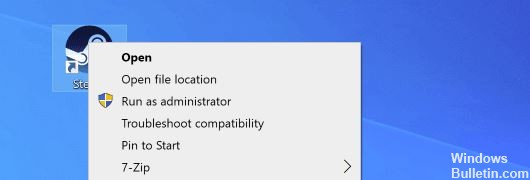
관리자 권한으로 Steam 시작
- Steam 바로가기를 마우스 오른쪽 버튼으로 클릭합니다.
- 관리자 권한으로 실행을 선택합니다. 이렇게 하면 Steam이 전체 관리자 권한으로 실행됩니다.
- C:\NProgram Files (x86)\Steam/으로 이동합니다.
- Steam.exe를 마우스 오른쪽 버튼으로 클릭합니다.
- 그런 다음 속성을 선택합니다.
- 설정 섹션에서 이 프로그램을 관리자로 실행 옵션을 선택합니다.
- 변경 사항을 저장하십시오.
스팀 화이트리스트
- 새 시작 창을 시작합니다.
- firewall.CPL을 입력하고 Enter 키를 누릅니다.
- Windows Defender 방화벽을 통해 애플리케이션 또는 기능 허용(왼쪽 창)을 클릭합니다.
- 설정 변경(오른쪽 모서리)을 클릭합니다.
- 다른 응용 프로그램 허용으로 이동합니다.
- Steam 실행 파일의 위치를 선택하십시오.
- 설정을 저장하십시오.
스팀 재설치
- 제어판을 실행합니다.
- 프로그램 및 기능을 클릭하십시오.
- 소프트웨어 제거를 선택합니다.
- Steam을 선택하고 제거를 클릭합니다.
- 그런 다음 Steam으로 이동하여 최신 버전의 Steam을 다운로드합니다.
전문가 팁 : 이 복구 도구는 리포지토리를 검색하고 이러한 방법이 효과가 없는 경우 손상되거나 누락된 파일을 교체합니다. 문제가 시스템 손상으로 인한 대부분의 경우에 잘 작동합니다. 또한 이 도구는 시스템을 최적화하여 성능을 최대화합니다. 그것은에 의해 다운로드 할 수 있습니다 여기를 클릭


